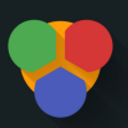
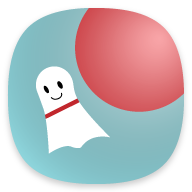


1、3D文本
選用Illustrator字體工具輸入“3D Logo”。然後在效果菜單 選擇 彎曲 選擇 弧度(Effect >Warp > Arc)做如下設置:

2、三維擠壓與導角
然後在效果菜單 選擇 三維,再選擇 擠壓與導角( Effect > 3D > Extrude & Bevel )做如圖設置。你可以用拖拽立方體的方法來設置X,Y,Z坐標的值。設置擠壓深度為20pt。

3、擴展外觀
現在到對象菜單選擇擴展外觀來移除效果並得到路徑。在擴大文本對象後,在對象菜單下選擇去除群組或者按Ctrl+Shift+G。你也許需要執行4到5次去除群組才能把對象的組合全部去除。

[page]
4、合並路徑
選擇一個圓角的路徑,用修整工具(Shift+F9)。按住alt,點擊合並外部區域來合並選中的路徑。重複這個動作直到合並了所有圓角的路徑。

5、應用漸變
選擇表麵的路徑並用一個黃色到綠色漸變。

6、吸管
選擇陰影(深層)路徑,用吸管工具點擊字體路徑,這樣就可以複製漸變填充了。

7、陰影漸變
選擇陰影區的路徑,然後在漸變工具加入暗色調的漸變。

總結
你可以這個方法製作任何3D對象(形狀、文本、元素),就通用的步驟如下:
使用三維擠壓與導角效果
放大對象外觀
取消群組
使用漸變
吸管提取漸變填充
